Shopify에서 Magento로 마이그레이션: 알아야 할 사항
게시 됨: 2022-06-29그러나 Shopify는 훌륭한 플랫폼이지만 모든 비즈니스 모델이 이에 적합한 것은 아닙니다. 이것은 의심할 여지 없이 시작하기에 훌륭한 장소이지만 몇 가지 성가신 약점이 있기 때문에 소규모 비즈니스에만 이상적입니다. 결과적으로 일부 판매자는 Magento가 더 기능이 풍부하고 빠르게 로드되는 플랫폼이기 때문에 일정 기간 운영 후 Shopify에서 Magento로 마이그레이션을 시작하기로 결정했습니다.
그러나 이 과정은 처음 사용하는 사람들에게는 상당히 복잡합니다. 반면에 마젠토 초보자라면 마젠토의 장점을 잘 모를 수 있습니다. 이로 인해 플랫폼의 잠재력을 최대한 활용하지 못할 수 있습니다.
이제 불안해지기 시작했습니까? 걱정하지 마세요. 여기서 알아야 할 모든 정보를 알려 드리겠습니다!
내용물
Shopify에서 Magento로 마이그레이션: Shopify 대신 Magento를 선택하는 이유는 무엇입니까?
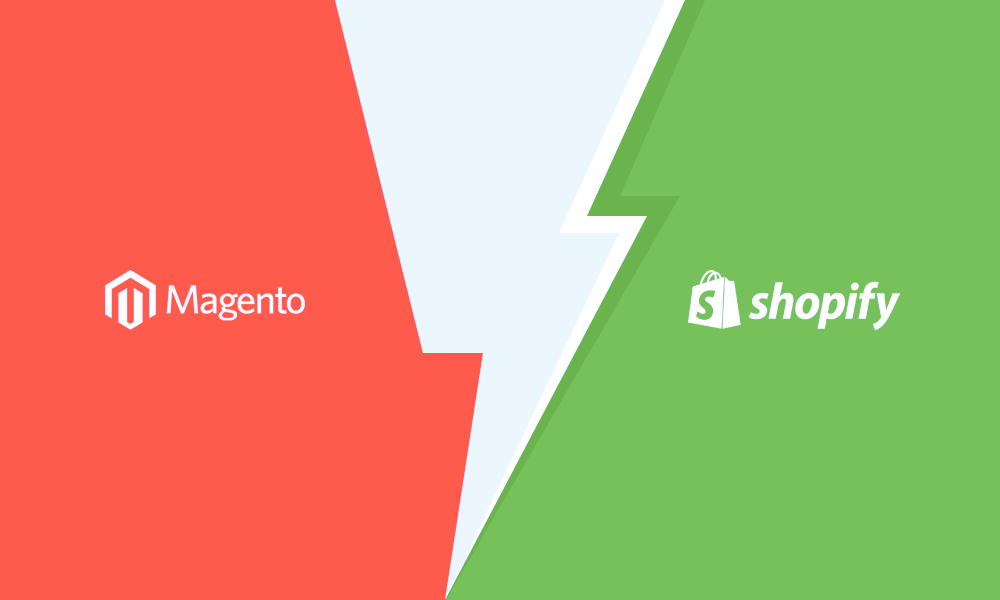
웹 테마 다양성
Magento와 Shopify 모두 방대한 테마 마켓플레이스를 제공합니다. 둘 다 무료 및 유료 웹 템플릿을 제공하지만 Magento는 테마 수량 덕분에 여기에서 우위를 점하는 것 같습니다. Magento Marketplace에서 Theme Forest에 이르기까지 모든 곳에서 테마를 찾을 수 있습니다.
게다가 Shopify에 비해 저렴한 프리미엄 Magento 테마가 함께 제공됩니다. 반면 Shopify는 설치 및 사용자 지정이 쉽지만 약간 비싼 테마를 제공합니다. Shopify의 프리미엄 테마는 $200~$300이며 Magento의 테마는 $100~$130입니다.
무한한 커스터마이징
Shopify 사용자는 Shopify가 보다 간단한 웹 디자인 방법(끌어서 놓기)을 제공하지만 글꼴, 색상 등과 같은 스토어의 특정 요소만 조정할 수 있다는 것을 이미 알고 있을 것입니다. 이 제한은 일부 사용자에게는 매우 성가실 수 있습니다. 사람들.
한편, 사용자 정의 가능성이 최대한 높기 때문에 Magento로 원하는 거의 모든 것을 할 수 있습니다. 오픈 소스 웹 빌더이므로 코드를 변경하고 원하는 속성을 추가할 수 있습니다. 유일한 주의 사항은 이 작업을 수행하려면 코딩 경험이 있어야 한다는 것입니다. 여기서 유일한 한계는 이를 수행하려면 우수한 코딩 지식과 기술이 필요하다는 것입니다.
장기 비용 절감
Magento가 사용하기 어려운 플랫폼이라는 것을 이미 알고 있을 것입니다. 이를 사용하려면 웹 프로그래밍 언어와 사이트 구조를 깊이 이해해야 합니다. 이것은 대부분의 비기술적 판매자에게 까다로운 요구 사항입니다. 결과적으로 대부분의 사람들은 웹사이트 구축 대행업체를 고용하기 위해 1,000~5,000달러의 추가 비용을 지불하기로 선택합니다. 이는 Shopify의 $299 필수 비용보다 큽니다.
하지만 마젠토는 한 번만 지불하면 영원히 사용할 수 있습니다. 예를 들어, 아시아에서 대리점을 고용하여 매장을 짓는 경우 $800에서 $1,000 사이의 비용만 지불하면 됩니다. 이 비용은 Shopify 서비스를 사용한 3개월에 해당합니다.
원활한 통합
두 플랫폼 모두 온라인 비즈니스를 시작하는 데 필요한 거의 모든 기능을 이미 제공하고 있지만 웹사이트를 개선하기 위해 일부 타사 플러그인 및 앱을 장착하는 것이 좋습니다.
Shopify는 시장에서 4000개 정도의 확장을 제공하는데, 이는 현재 시장에 있는 Magento 앱의 수량(5000개 이상)보다 훨씬 적습니다.
게다가, Magento는 양적으로 더 많은 확장을 제공할 뿐만 아니라 품질에서도 더 많은 확장을 제공합니다. 특히 앱은 회계 및 재무, 디지털 마케팅, 콘텐츠 및 웹 사용자 지정, 고객 서비스, 리뷰 코너, 청구, 보안, 보고 및 분석 등과 같은 매장 개선 및 개선의 모든 측면을 다룹니다. 게다가, Magento의 무한한 사용자 정의 기능 덕분에 필요한 플러그인을 문제 없이 자유롭게 선택하고 통합할 수 있습니다.
활기차고 활동적인 커뮤니티
Magento와 Shopify 모두 방대한 사용자 커뮤니티를 보유하고 있습니다. 그 사람들 덕분에 수천 개의 웹 사이트가 유지 관리되고 개발되고 있습니다. 또한 두 플랫폼의 신규 사용자를 지원하는 주요 소스이기도 합니다.
현재 Shopify의 커뮤니티에는 거의 960000명의 사람들이 있습니다. 이 Magento의 수는 465000입니다. 그러나 Magento 커뮤니티는 웹사이트 개발 분야의 전문가들로 가득합니다. 일부 통계에 따르면 Magento 포럼의 전문가 수는 Shopify보다 훨씬 많습니다. 따라서 신입 회원의 문제 해결을 철저하고 종합적으로 지원할 수 있습니다.
Shopify에서 Magento로 어떤 데이터를 마이그레이션할 수 있습니까?
다행히 이 경우 대부분의 중요한 데이터를 마이그레이션할 수 있습니다. 다음은 가져올 수 있는 데이터의 가장 일반적인 유형입니다.
- 제품 및 제품 카테고리: 제목, SKU, 전체 제품 설명, 설명 사진, 상품 상태, 제조업체 이름, 비용, 특별 가격, URL, 메타 제목 및 메타 설명, 제품 무게, 제품 변형, 재고 번호 및 기본 이미지.
- 제품 이미지: 모양, 크기 및 색상과 같은 더 많은 제품 세부 정보.
- 주문 : 이전 구매 상품 목록, 구매 금액, 결제 정보, 사용자 데이터 ID, 주문 상태, 주문 상품, 주문 가격, 상품 금액, 주문 날짜, 소계 비용, 할인 비용, 세금 비용, 배송 가격, 총 비용, 주문 피드백, 구매자 이름, 청구서 수신 및 배송 주소.
- 일부 정적 사이트 콘텐츠: 회사 소개, 블로그 연락처 페이지 등.
- 이미지: 메인 페이지와 웹 콘텐츠 사이에 있는 대부분의 이미지.
- 혜택 : 할인, 상품권, 쿠폰 등
Shopify to Magento 마이그레이션 체크리스트: 무엇을 준비해야 합니까?
Shopify에서 Magento로 마이그레이션을 시작하기 전에 적절한 환경을 설정하고 Magento eStore를 생성해야 합니다. 다음은 5가지 해야 할 일입니다.
- 필요한 소프트웨어(PHP, Apache, MySQL)를 다운로드하여 설치합니다.
- Magento 플랫폼을 다운로드하여 설치합니다.
- Magento 관리 패널을 확인하여 Magento 소프트웨어가 올바르게 설치되었는지 확인하십시오.
- Shopify 스토어의 API 비밀번호 생성: 이를 얻으려면 Shopify 스토어의 관리자 패널에서 "앱" > "비공개 앱 관리" > "새 비공개 앱 만들기"에 액세스합니다. 그런 다음, 비공개 앱에 대한 모든 필수 세부 정보를 빈 상자에 채우십시오. 팝업 알림이 나타나고 필요한 모든 필드를 읽기 및 쓰기로 표시합니다. 마지막으로 "저장"을 클릭합니다.
- 변경하기 전에 중요한 Shopify 데이터 백업: Shopify 관리자 패널의 모든 데이터를 일부 CSV 파일로 내보낼 수 있습니다. 먼저 Shopify 계정에 로그인해야 합니다. 관리자 패널의 왼쪽에 있는 메뉴 모음에서 내보낼 카테고리를 선택합니다. 마지막으로 "내보내기" 버튼을 클릭하고 원하는 항목을 선택합니다. 그런 다음 '제품 데이터 내보내기'를 선택하여 프로세스를 시작합니다.
Shopify에서 Magento로의 마이그레이션을 위한 3가지 효과적인 방법
LitExtension을 사용하여 Shopify에서 Magento로 마이그레이션

1단계: LitExtension 계정 만들기
LitExtension의 홈페이지를 탐색한 후 이 페이지의 오른쪽 상단 모서리에 있는 " 로그인 " 버튼을 클릭합니다.

로그인 페이지에서 " 등록 "을 선택합니다. 새 LitExtension 계정을 만들려면 이메일, 전체 이름 및 비밀번호로 모든 공백을 채우십시오.
2단계: 마이그레이션 프로세스 설정
관리 대시보드에서 " 새 마이그레이션 만들기 " 버튼을 선택합니다.
먼저 'Shopify'를 찾아 '장바구니 유형'으로 선택합니다. 그런 다음 '장바구니 URL' 상자에 Shopify eStore URL을 붙여넣습니다. 마지막으로 이전에 Shopify 비공개 앱에서 생성한 API 비밀번호를 입력합니다.
설정 프로세스와 유사하게 이제 '대상 장바구니 유형' 섹션에서 최종 장바구니로 Magento를 선택합니다.
그런 다음 LitExtension 커넥터를 다운로드하여 설치한 다음 추출하여 스토어 루트에 배치해야 합니다. 이 특별한 다리는 소스 카트와 대상 쇼핑 카트를 연결하는 데 중요합니다.
3단계: 마이그레이션할 엔터티 선택
이러한 초기 단계가 끝나면 Shopify에서 Magento로 마이그레이션할 엔터티를 선택할 차례입니다.
LitExtension을 사용하면 제품, 쇼핑객, 주문, 페이지, 블로그 및 바우처를 포함한 가장 중요한 엔터티를 포괄적으로 전송할 수 있습니다.
이때 LitExtension의 옵션 목록에서 재배치할 데이터를 선택합니다. 그러나 사람들은 일반적으로 " 모두 선택 "을 클릭하여 모든 상품 종류를 이동합니다.
주요 기능 외에도 LitExtension을 사용하면 다음과 같이 마이그레이션을 확장하는 몇 가지 추가 옵션을 얻을 수 있습니다.
- 최근 데이터 마이그레이션(새 항목만 추가)
- 이동하기 전에 대상 저장소의 현재 데이터 지우기
- Magento Store에서 주문 ID를 유지 관리합니다.
엔터티를 선택한 후 아래로 스크롤하여 " 다음: 무료 데모 마이그레이션 시작 " 버튼을 찾습니다. 클릭하여 성능 및 마이그레이션 테스트를 실행합니다(먼저 시도하려는 경우).
반면에 테스트에 시간을 낭비하고 싶지 않다면 즉시 공식 프로세스로 이동하여 "데모 건너뛰기" 확인란을 클릭하고 " 다음: 전체 마이그레이션 시작 "을 선택합니다.
전문가 팁: 모든 추가 옵션에 대한 지침이 있습니다. 그들을 보려면 이름 위에 마우스를 올리거나 비디오 자습서를 보기만 하면 됩니다. 그것들은 어떤 추가 옵션이 필요한지 알아내는 데 도움이 될 것입니다.
4단계: 전체 마이그레이션 실행
마지막 단계에서는 선택한 전체 개체와 전체 비용을 확인할 수 있습니다.
데모를 실행하는 경우 평가판이 완료된 후 " 다음: 전체 마이그레이션 시작 " 버튼을 선택하여 Shopify에서 Magento로 마이그레이션을 시작합니다.
LitExtension은 이 과정에서 데이터 전송을 담당합니다. 작업이 완벽하게 완료되면 이메일을 받게 되므로 메일 알림을 확인하는 것을 잊지 마십시오.
Cart2Cart를 사용하여 Shopify에서 Magento로 마이그레이션

1단계: Shopify 플랫폼 연결
소스 카트로 Shopify를 선택하십시오. 이렇게 하려면 소스 스토어 URL, 관리자 이메일 및 관리자 비밀번호 빈 상자에 해당 정보를 붙여넣어 현재 Shopify eStore URL 및 API 세부 정보를 입력해야 합니다.
2단계: Magento 스토어 연결
온라인 Magento 상점 URL을 지정하고 연결 브리지를 설정합니다. Magento 루트 폴더에서 수동으로 수행하거나 Cart2Cart를 사용하여 자동으로 수행할 수 있습니다.
Cart2cart가 Magento eStore를 식별하는 데 도움이 되도록 대상 상점 섹션의 모든 빈 상자를 채우십시오.
- 대상 장바구니: 이 필드에서 Magento를 선택합니다.
- 대상 매장 URL: Magento 매장 URL을 붙여넣습니다.
이제 Shopify와 Magento 스토어를 함께 연결할 때입니다. 위에서 언급한 연결 브리지가 필요합니다.
브리지 다운로드 를 클릭합니다. zip 파일이 컴퓨터로 전송됩니다. 압축을 풀고 Magento 상점의 루트 디렉토리로 이동하십시오. 정상적으로 완료되면 '연결 브리지가 성공적으로 구축되었습니다'라는 메시지가 표시됩니다. 나타납니다.
이제 " 연결 확인 " 버튼 > " 엔터티 선택 " 을 선택하십시오 .
소스 및 대상 카트 설정 페이지로 다시 이동합니다. Shopify 상점의 준비된 API 비밀번호를 추가합니다. 그런 다음 " 엔터티 선택 " 을 선택하십시오 .
3단계: Magento로 마이그레이션할 데이터 선택
이제 LitExtension과 마찬가지로 Cart2Cart는 옵션 목록을 제공하고 Shopify에서 Magento로 마이그레이션하려는 엔터티를 묻습니다. 이동할 데이터 정렬을 선택하고 해당 Magento 정렬과 일치시키십시오. Cart2Cart가 무료로 마이그레이션을 제공하는 일부 중요한 정보는 범주, 세금, 제조업체, 주문 등이 있습니다.
주문 ID 보존, 현재 데이터 지우기, SEO URL 마이그레이션 등과 같이 다음 체크리스트에서 선택할 수 있는 추가 옵션도 있습니다.
4단계: Magento 마이그레이션 시작
이제 Shopify에서 Magento로 마이그레이션 설정이 준비되었습니다. 무료 데모 시작 버튼을 클릭하십시오. 그러면 Shopify에서 Magento로의 마이그레이션 평가판 프로세스가 시작됩니다. 이 데모 후에 공식 버전을 실행할 수 있습니다. Shopify에서 Magento로 마이그레이션이 성공하면 완료 알림을 받게 됩니다.
Shopify에서 Magento로 마이그레이션 결과를 확인하기 전에 Magento 2 eStore의 루트 디렉토리에서 일부 CLI 명령을 실행해야 합니다. 인터넷에서 해당 댓글을 검색할 수 있습니다.
그리고 마침내 모든 것이 완료되었습니다! 새로운 매장을 즐겨보세요!
수동 Shopify – Magento 마이그레이션
1단계: 데이터 내보내기
준비 단계에서 CSV Shopify를 이미 내보낸 경우 이 단계를 건너뛸 수 있습니다. 그렇지 않은 경우 다음 사항에 유의해야 합니다.
먼저 마이그레이션할 데이터를 결정합니다. CSV 파일에는 9000개 이상의 행이 있을 수 없습니다. 데이터에 이보다 더 큰 크기가 필요한 경우 자동화된 도구를 사용해야 합니다.
이제 Shopify 상점에서 필요한 모든 정보를 CSV 파일로 내보내고 수동으로 새 Magento eStore로 가져옵니다.
2단계: 데이터 가져오기
데이터 내보내기를 마친 후 Magento 관리자 패널로 이동하여 " 시스템 " > " 가져오기/내보내기 " 구성에 액세스합니다. 여기에서 Shopify 데이터가 포함된 CSV 파일을 가져올 수 있습니다. 제품, 고객 및 주소, 고객 키 파일 및 고객 주소와 같은 일부 특정 정보만 가져올 수 있음을 기억하십시오.
결론
Shopify에서 Magento로 마이그레이션은 요즘 Google에서 꽤 인기 있는 키워드입니다. Magento에는 견고하고 품질이 높으며 확장 가능한 eStore를 소유하는 데 도움이 되는 모든 요소가 포함되어 있기 때문에 이해할 수 있습니다.
그러나 이 마이그레이션 프로세스에는 일부 특정 확장의 도움이 필요하므로 일부 신규 사용자에게는 매우 까다로울 수 있습니다. 위의 지침은 문제 없이 Magento로 성공적으로 마이그레이션하는 데 도움이 됩니다.
위는 Shopify에서 Magento로 데이터 마이그레이션에 대한 모든 정보입니다. 도움이 되기를 바랍니다. 읽어 주셔서 감사합니다!
